时间:2021-08-20 16:03来源:系统宝库
为了让我们可以在电脑前尽情一展歌喉,那么设置出Win7系统的立体声混音效果是非常不错的,那么Win7系统的立体声混音该怎么设置呢?如果大家对此并不清楚,接下来就让我们来一起看看Win7立体声混音设置图文教程和方法步骤。
设置方法:
1、右键点击桌面右下角的小喇叭处,弹出菜单选择选择录音设备。
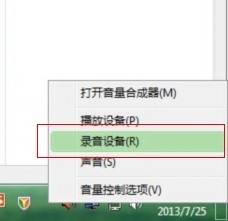
2、进入录音设备菜单,我们录制设备修改的地方没有发现相应的栏目,这时我们在空白处单击右键,选中“显示禁用的设备”,被禁用的“立体声混音”选项会显示出来,当然有一些计算机因为声卡的不同,可能是英文的“Stereo MIX”;
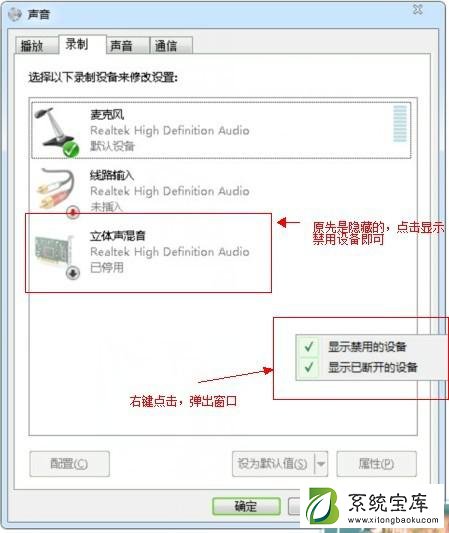
3、这时“立体声混音”选项就会出现,在该栏目上右键点击,弹出菜单选择“启用”。
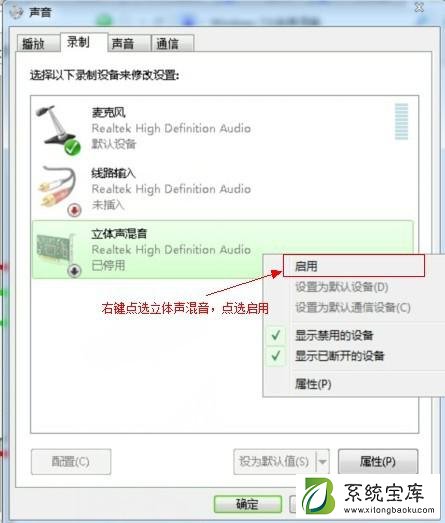
4、在启用后再次右键点击“立体声混音”选项,弹出菜单选择“设置为默认设备”。将该选项已经成为默认设备,然后就可以使用了。
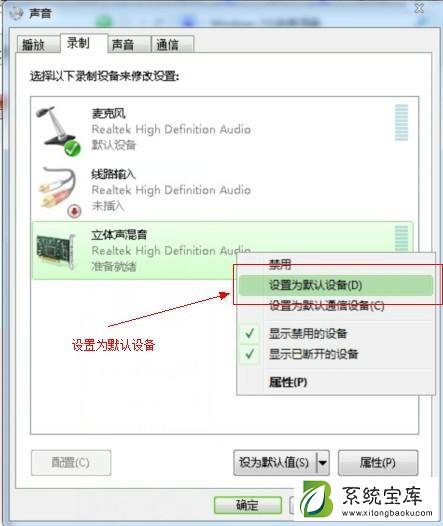
5、点选“立体声混音”选项,选择其属性,进入属性菜单后选择“级别”标签,然后调整好合适的混合音的音量。设置完毕后点击“确定”。
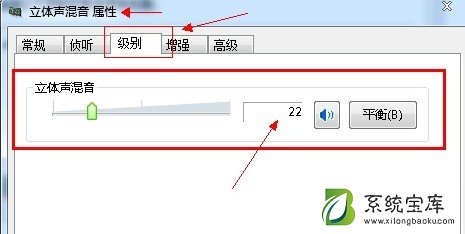
6、回到桌面,右键点击桌面右下角的小喇叭处,弹出菜单选择“播放设备”。
7、进入播放菜单,点选扬声器选项,选择其属性,进入属性菜单后选择“级别”标签。
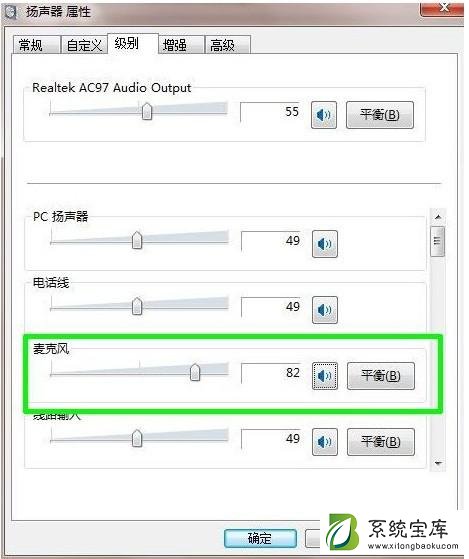
8、在“级别”标签,声音输入默认是被关闭的。调整输入的音量即可。(有一些计算机,显示Rear grey in,根据各自电脑,分别设置一定的声音)
朋友们还等什么呢,赶紧试试吧,拥有win7,设置立体混音,让KTV常伴你左右吧。